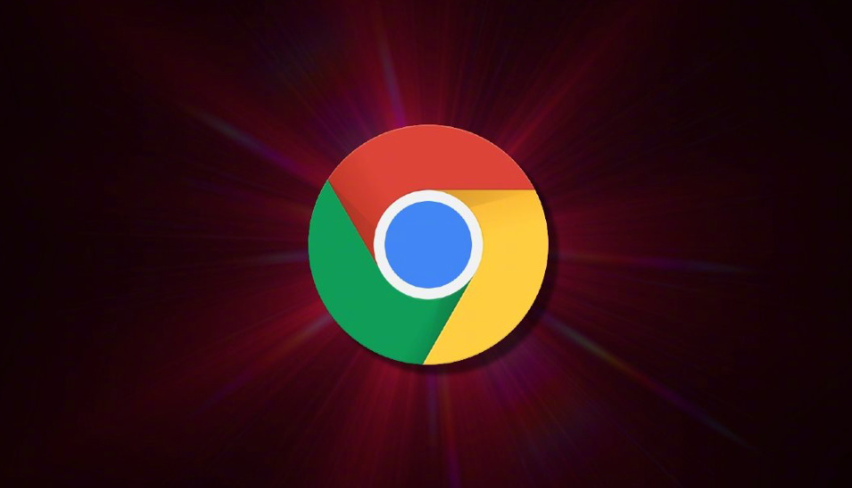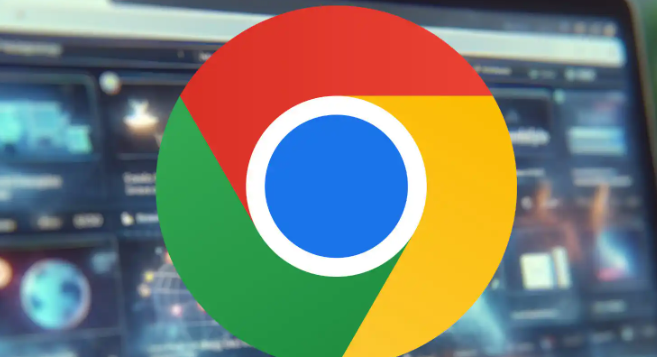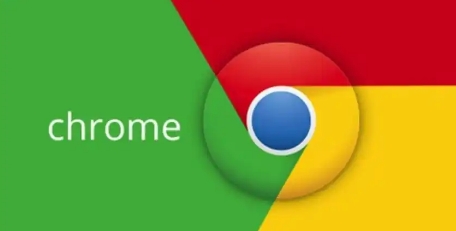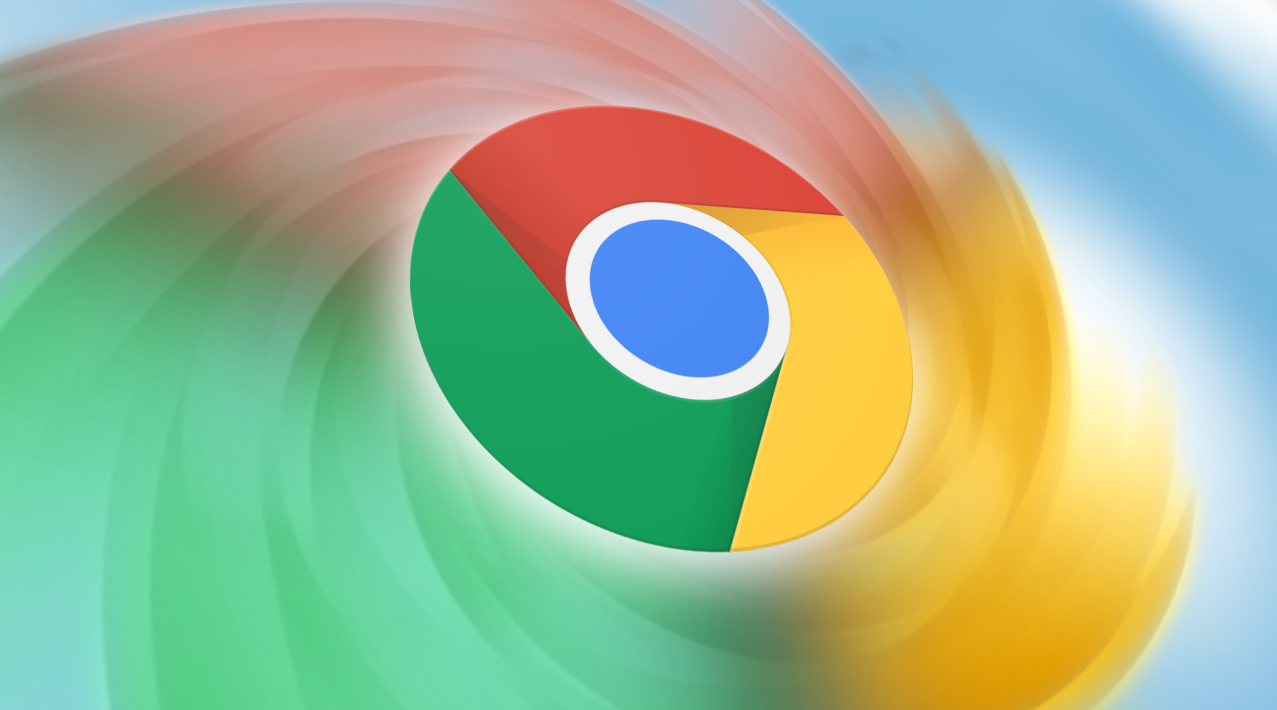详情介绍

优化网络设置
- 检查网络连接稳定性:确保你的网络连接稳定且速度足够快。不稳定的网络可能导致网页加载缓慢或停顿。你可以尝试切换网络环境,比如从Wi-Fi切换到移动数据,或者反之,看看是否有所改善。
- 关闭不必要的网络设备:如果家中有多个网络设备同时运行,可能会占用带宽,导致网络速度变慢。尝试关闭一些不必要的设备,如智能电视、游戏机等,以提高网络速度。
清理浏览器缓存和历史记录
- 定期清理缓存:浏览器缓存可以加快网页加载速度,但过多的缓存文件可能会导致浏览器性能下降。你可以定期清理浏览器缓存,具体操作方法如下:打开Chrome浏览器,点击右上角的菜单按钮,选择“更多工具”>“清除浏览数据”,在弹出的窗口中选择要清除的内容,包括缓存、Cookie等,然后点击“清除数据”。
- 清除历史记录:历史记录也会占用一定的磁盘空间,并且可能会影响浏览器的性能。你可以定期清理历史记录,以释放磁盘空间并提高浏览器性能。操作方法与清理缓存类似,在“清除浏览数据”窗口中勾选“浏览历史记录”,然后点击“清除数据”。
管理浏览器扩展程序
- 禁用不必要的扩展程序:过多的浏览器扩展程序会占用系统资源,导致浏览器性能下降。你可以禁用一些不必要的扩展程序,只保留常用的几个。具体操作方法如下:打开Chrome浏览器,点击右上角的菜单按钮,选择“更多工具”>“扩展程序”,在扩展程序页面中,找到不需要的扩展程序,将其禁用。
- 更新扩展程序:过时的扩展程序可能存在兼容性问题,影响浏览器的性能。你可以定期检查并更新扩展程序,以确保其正常运行。在扩展程序页面中,点击“更新”按钮即可更新所有可更新的扩展程序。
优化浏览器设置
- 调整硬件加速设置:硬件加速可以利用计算机的硬件资源来提高浏览器的性能。你可以在Chrome浏览器中启用硬件加速功能,具体操作方法如下:打开Chrome浏览器,点击右上角的菜单按钮,选择“设置”>“高级”>“系统”,在“硬件加速”部分,勾选“在可用时使用硬件加速”选项。
- 更改DNS服务器:有时候,默认的DNS服务器可能会出现解析缓慢的情况,导致网页加载停顿。你可以尝试更改DNS服务器,比如使用Google Public DNS或其他公共DNS服务器。具体操作方法因操作系统而异,你可以在网络设置中找到DNS服务器设置选项,并进行更改。
其他注意事项
- 避免同时打开过多标签页:过多的标签页会占用大量的内存和CPU资源,导致浏览器性能下降。尽量控制同时打开的标签页数量,及时关闭不需要的标签页。
- 升级浏览器版本:较旧的浏览器版本可能存在性能问题和安全漏洞。及时升级到最新版本的Chrome浏览器,可以享受更好的性能和安全性。
通过以上方法,你可以有效地减少Chrome浏览器在网页加载过程中的停顿,提高浏览体验。